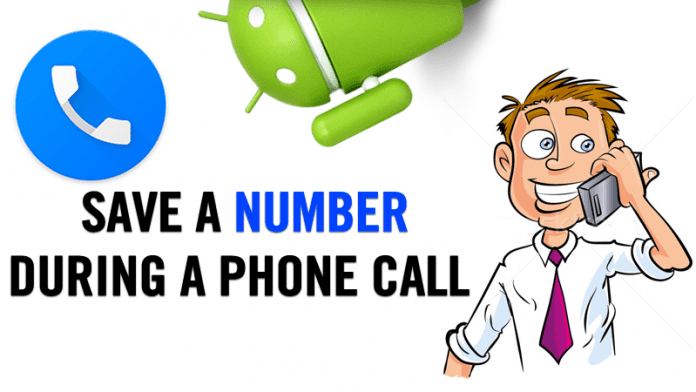
Tételezzünk fel egy szituációt – Ön éppen hívást kezdeményez, és a hívásban részt vevő másik személy kéri, hogy mentsen el egy számot. Mit csinálsz? Nyilvánvalóan papírt és tollat keresne a szám felírásához. Ennek az az oka, hogy hívás közben csak a tárcsázópulton tárcsázhatja a számot, de a hívás befejezésekor az eltűnik.
Tehát az ilyen helyzetek kezelésére egy kiváló megoldással állunk rendelkezésére, amely lehetővé teszi, hogy hívás közben minden névjegyet vagy jegyzetet mentsen Android-eszközére. Ebben a cikkben megosztunk néhány legjobb módszert a szám mentésére Android telefonhívás közben.
Szám mentése telefonhívás közben Androidon
A módszerek nagyon egyszerűek voltak, és a jegyzetkészítő alkalmazásoktól függenek. Tehát nézzük meg, hogyan menthetünk el egy számot telefonhívás közben egy Android okostelefonon 2020-ban.
1. A Call Writer használata
Ahogy az alkalmazás neve is mondja, a Call Write egy Android-alkalmazás, amely egy szám mentésére szolgál telefonhívás közben Androidon. Ezzel az alkalmazással könnyedén menthet egy számot hívás közben. Nézzük meg, hogyan kell használni a Call Writer alkalmazást Androidon.
1. lépés. Először is töltse le és telepítse Android-eszközén Hívja fel Írót a készülékén.
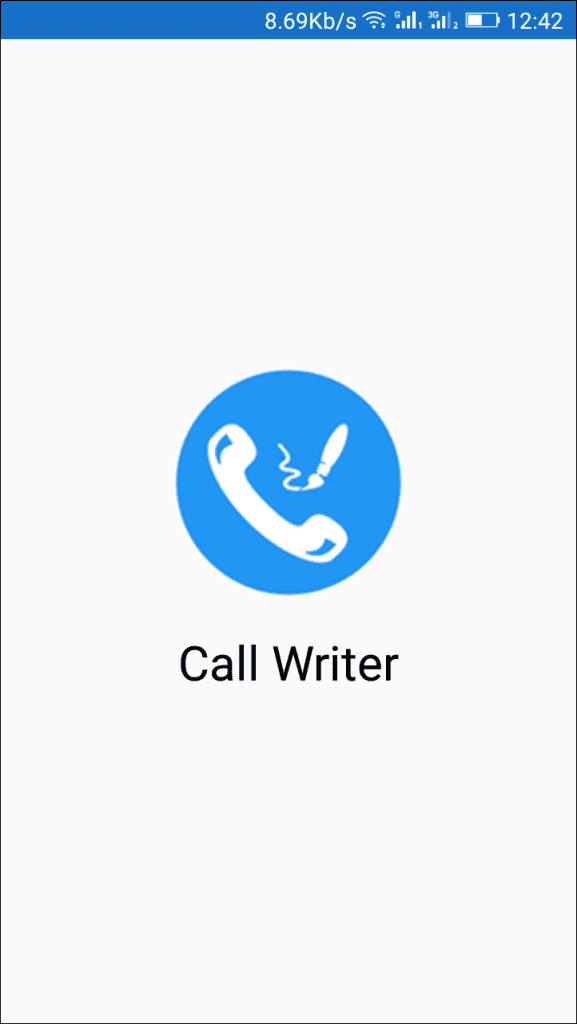
2. lépés: Nyissa meg az alkalmazást a telepítés után, és az alábbi képernyő jelenik meg.
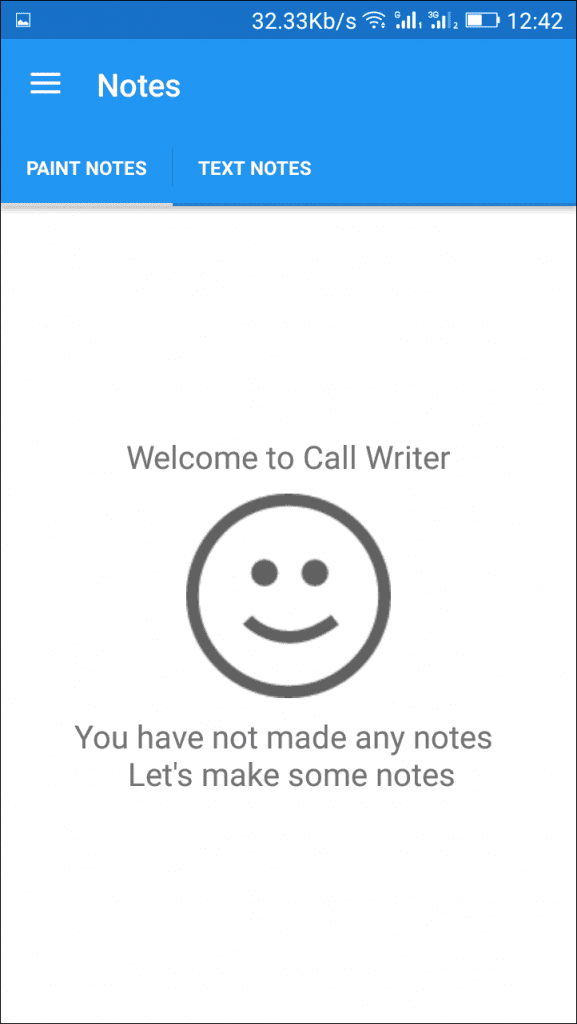
3. lépés. Most érintse meg a három vízszintes vonalat, és válassza a „Beállítások” lehetőséget. A beállításokban tetszés szerint testreszabhatja.
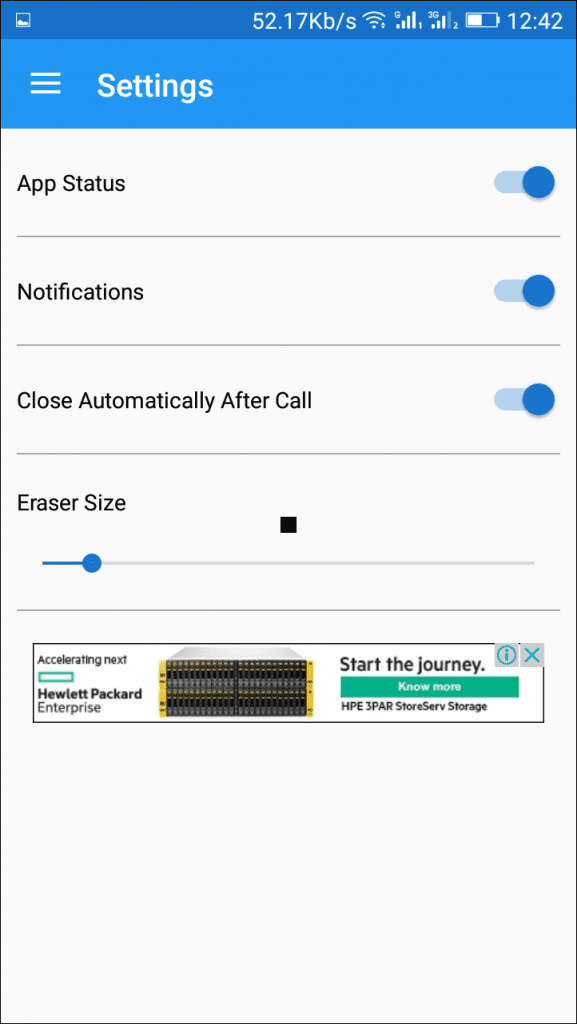
4. lépés. Most, amikor hívást kezdeményez vagy fogad, egy tárcsázó, például kék ikon jelenik meg. Csak meg kell érintenie, és el kell mentenie bármit, amit el szeretne menteni.
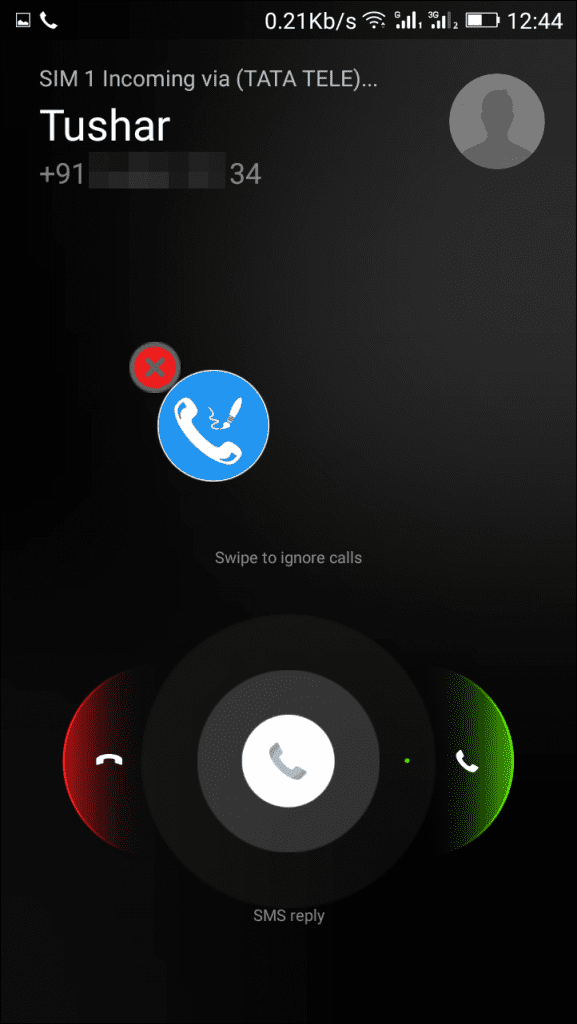
5. lépés: Az írott feljegyzés automatikusan mentésre kerül, amikor egy hívás véget ér.
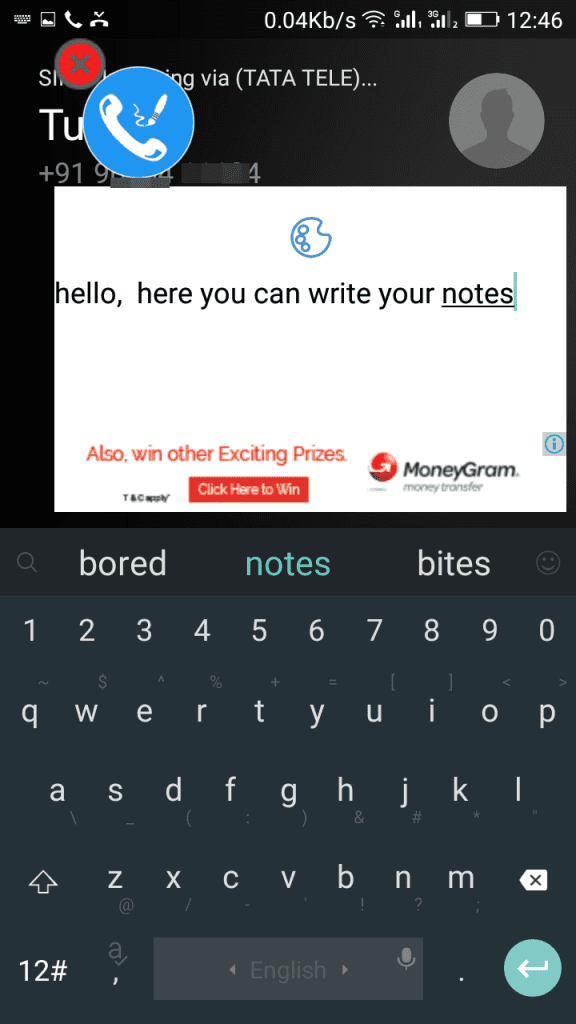
6. lépés. Ez az! Kész, most már nem lesz szükség papírra és tollra, elég egy alkalmazás, hogy mentse a dolgait a folyamatban lévő hívásokra. A mentett jegyzeteket magában az alkalmazásban ellenőrizheti.
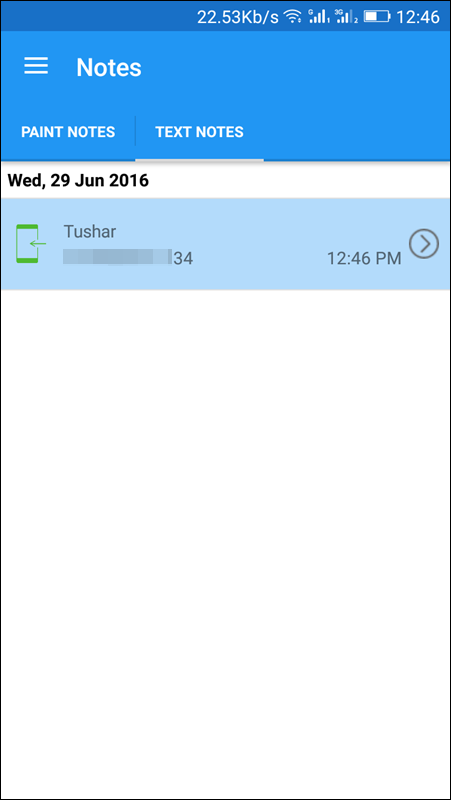
Tehát használja a módszert, és keljen fel a feszültségből, hogy megtudja, tollal és papírral feljegyezheti a fontos dolgokat a folyamatban lévő hívások során.
2. Az Írjon most – Jegyzettömb használata
A NowPad segítségével jegyzeteket készíthet bármely megnyitott alkalmazás tetejére, és csendesen fut a háttérben, ha nem használja. Ezt hívás közben is használhatja.
1. lépés. Először is töltse le és telepítse Írj most alkalmazást Android-eszközén.
2. lépés. Most nyissa meg az alkalmazást, és az alábbihoz hasonló képernyő jelenik meg. Csak kattintson a Tovább gombra a folytatáshoz.
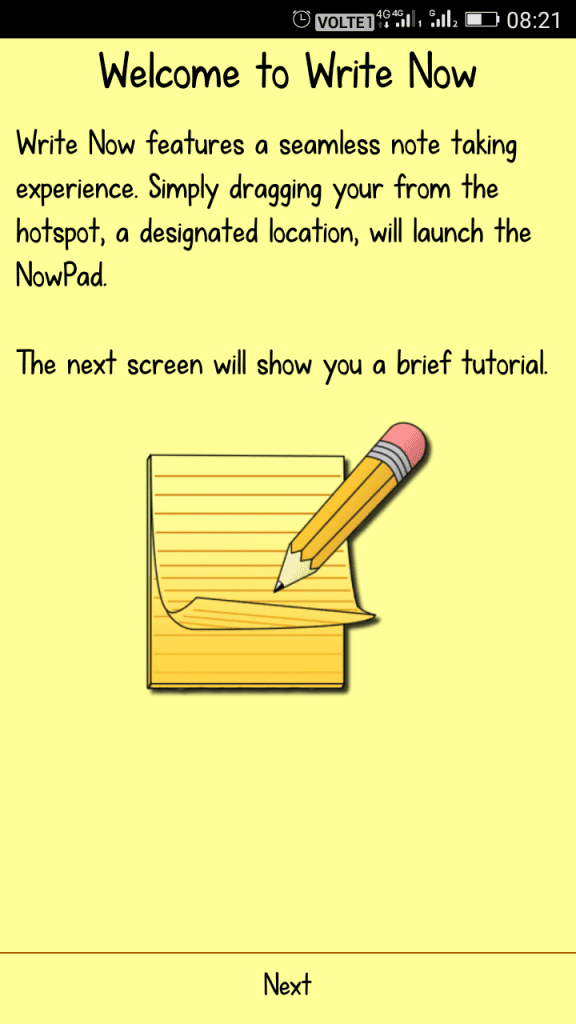
3. lépés. Most a rendszer felkéri, hogy hajtson végre egy régiótesztet. Ehhez húzza az ujját a bal sarokból középre.
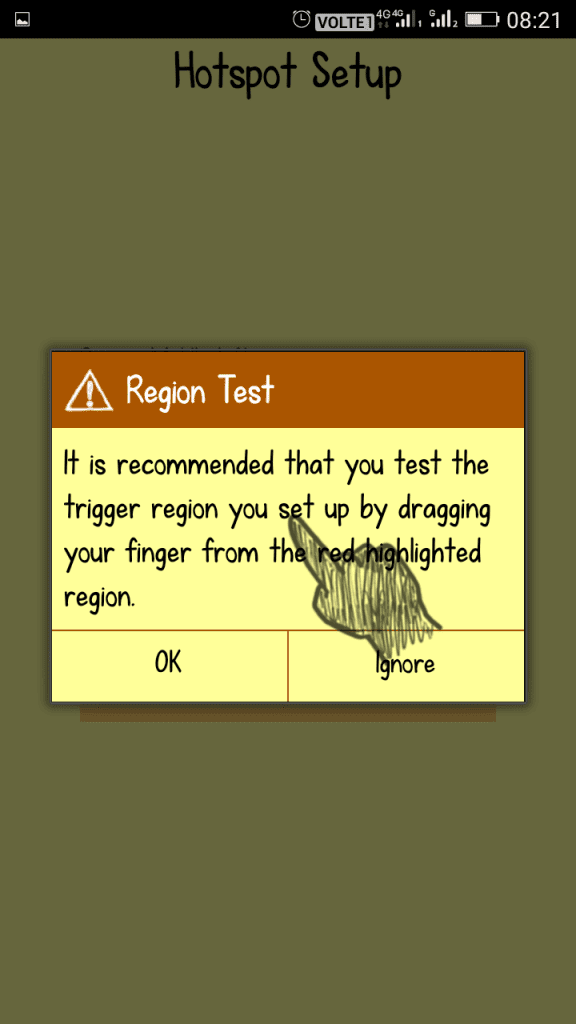
4. lépés Telefonhívás közben a ceruzát a bal sarokból középre kell húznia.

5. lépés. Most be kell írnia bármilyen számot vagy bármit, amit akar, és meg kell nyomnia a mentés gombot.
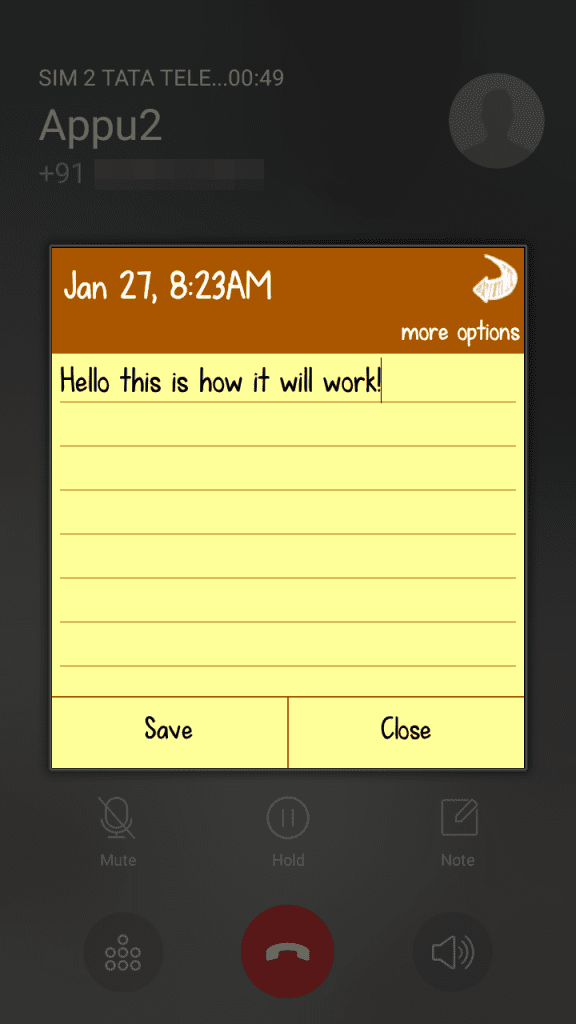
6. lépés. Most nyissa meg az alkalmazást, és ott megjelennek a mentett jegyzetek.
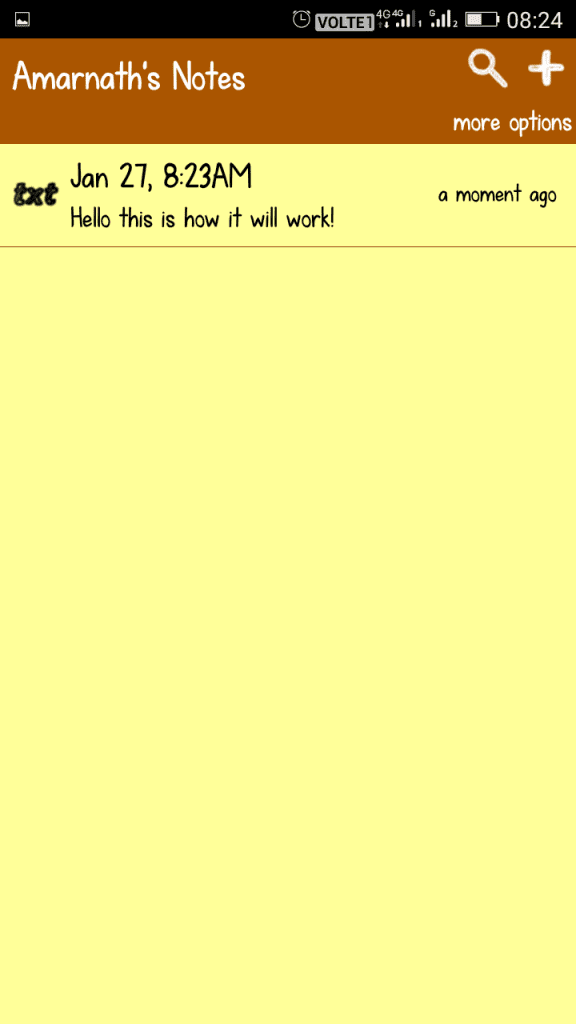
3. ColorNote
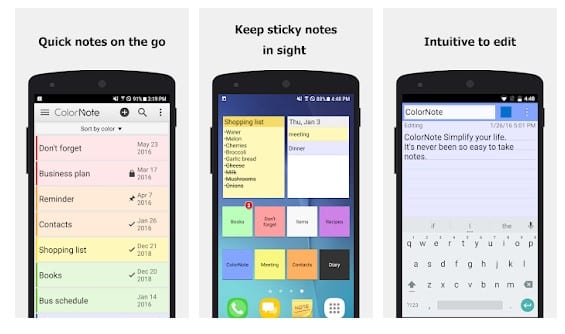
Nos, a ColorNote alapvetően egy jegyzettömb alkalmazás, amely elérhető a Google Play Áruházban. Az alkalmazás rendkívül népszerű az Android-felhasználók körében, és határozottan az egyik legjobb jegyzetkészítő alkalmazás, amelyet minden Android-felhasználó szeretne. Az alkalmazást érdekesebbé teszi, hogy lehetővé teszi a felhasználók számára, hogy jegyzeteket, emlékeztetőket, e-maileket, üzeneteket, bevásárlólistákat stb. írhassanak. Az alkalmazás a kezdőképernyőn és a hívásképernyőn egy widgetet biztosít a felhasználóknak, amellyel jegyzeteket készíthet. a hívások során.
4. Screen On Call
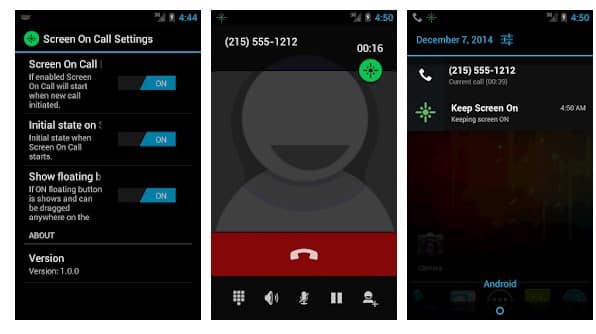
Nos, a Screen On Call nem egy jegyzetkészítő alkalmazás, vagy nem segít számot menteni hívás közben, de segít a telefon képernyőjének bekapcsolva tartásában hívás közben. Mint mindannyian tudjuk, a telefon képernyője automatikusan kikapcsol, amint közelebb hozzuk a fülünkhöz. Így az alkalmazás hasznos lehet, ha továbbra is a telefonbillentyűzetet kell használnia a szám betárcsázásához vagy a jegyzet rögzítéséhez.
5. Cetlik

Nos, ez egy másik legjobb jegyzettömb alkalmazás Androidra, amely a képernyőhöz tapad. Nem számít, hogy milyen alkalmazást használsz, a Sticky Notes a képernyőn ragad. Ez alapvetően egy widget alkalmazás, amellyel jegyzeteket rajzolhat. Nem csak ez, de akár jelszóval is védheti a feljegyzéseket a Sticky Notes segítségével. Tehát a Sticky Notes egy másik legjobb Android-alkalmazás, amely egy szám mentésére használható telefonhívás közben Androidon.
Tehát a fentiekben minden arról szól, hogyan menthet el egy számot telefonhívás közben az Androidon. Remélem, ez a cikk segített Önnek! Oszd meg barátaiddal is.




